このページの目次
WordPressの記事をTwitterにGASを使って無料で自動投稿する方法
WordPressはTwitter側からAPIの使用でいざこざがありました。TwitterのAPIが有料化に伴い、無料での制限が多いです。
そこで今回は「プラグインなし。GASのスクリプトだけ」無料で記事を自動更新します。アダルトアフィリエイト以外にも使える話ですね。

WordPress→GAS→Twitterのやり方
まずは、作業の流れを確認。
- 下準備編
- TwitterのAPIを取得(なければ)
- GASとTwitterを提携
- WordPressのRESTAPI制限解除など
- 流れ編
- WordPressの記事をGASから取得
- 取得した記事をツイート
- トリガーの設定
今回のやり方は私のブログの記事を自動でツイートするために作ったものであるため
「毎日1記事まで自動投稿できる」という設定になっています。要は、1日に1記事以上投稿する場合は少し調整する必要があります。
下準備編
TwitterのAPIをとらなければなりません。これが一番面倒かも…
また、注意点として現在Twitterが使用しているv2APIは1アカウントにつき1アプリまでです。簡単に言うと、1つのアカウントに紐づけできるアプリが一つなのでこのGASと提携すれば、他と提携できません。ケチやなぁ…(笑)
TwitterのAPIを取得(なければ)

上記の記事を参考に、APIとGASの提携まで行えますので是非参考にしてみてください。
GASとTwitterを提携
上記の記事の中盤に記載されているのですが
「Success!」と表示されたら認証完了です。
https://prtn-life.com/blog/gas-twitter-api
そこまで作業完了すればGASとTwitterの紐づけは完了です。
WordPressのRESTAPI制限解除など
まずは、お使いのサーバーのRESTAPI制限があるかどうかの確認です。
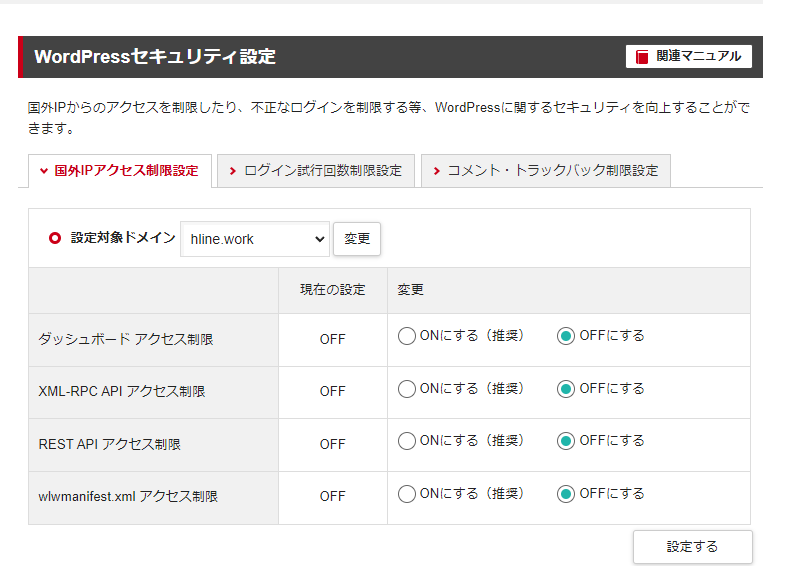
最近移行したシン・レンタルサーバーです。これだとRESTAPI制限をOFFにする設定も簡単です。金額も安いので乗り換え検討の方は以下から
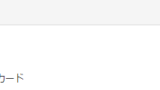
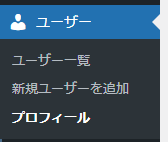
そしてRESTAPIのアプリを発行する必要がありますので、ユーザー>プロフィールを選択。
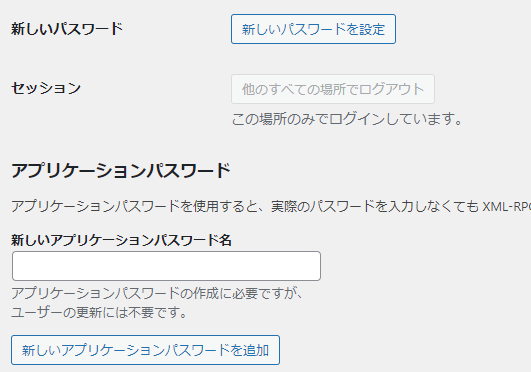
下までスクロールするとアプリケーションパスワードがありますので、作成するアプリ名を入力。パスワードが16桁で表示されるのでコピーします。
流れ編
さて、準備がほとんどでしたがここからはコピペでほとんど終わります。
WordPressの記事をGASから取得
私が販売している記事では「タイトル、URL」だけを抽出するようにしています。WordPressからGET通信を用いて記事を取得しますが、noteで購入していただくとコピペだけで完結します。

取得した記事をツイート
![]()
取得した記事を投稿する文章はご自身で変更可能です。「Wordpressで記事を更新しました。」の部分をつぶやきたい内容に変更すると次回以降設定した文章+記事タイトル+埋め込みURLで投稿。
記事タイトルとURLだけの場合は、
let tw_content = "WordPressで記事を更新しました。" + "\n" + title + "\n" + url; let tw_content = title + "\n" + url;
let tw_content = title + “\n” + url;このようにすればOKです。
トリガーの設定
私はこのサイトの記事をTwitterに投稿するようにしてますが、夜の7時投稿と決まっているので

GASのトリガーを
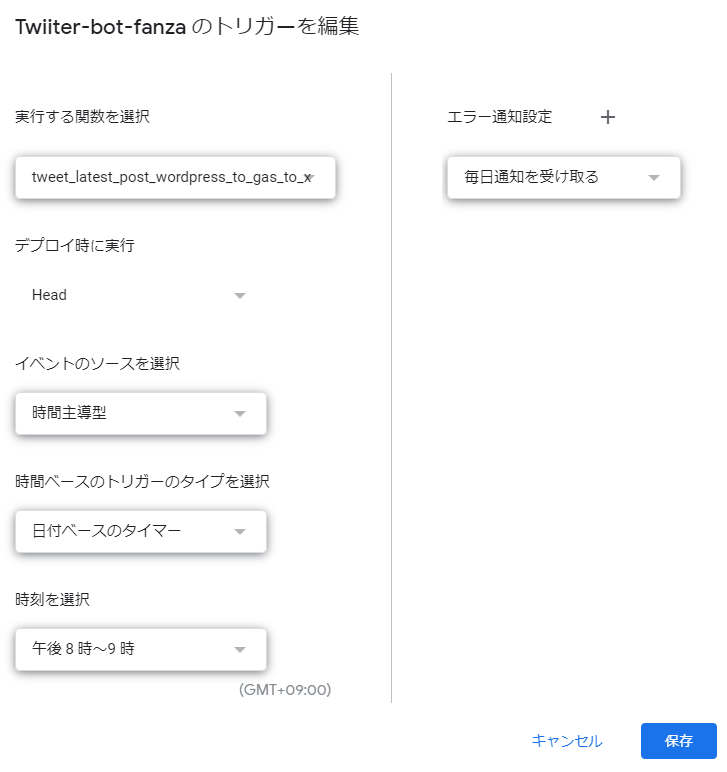
投稿のあった1時間後位に収集しつぶやけるようにしています。エラーはいまのところでていませんが、投稿のこぼれがあると怖い場合は毎時間GASを動かしてみてもいいかもしれません。
まとめ
Twitterとの提携でWordPressの記事を投稿することも可能なので、Twitterからつぶやきを集めてブログに投稿することも可能です。
また、話はそれましたがTwitterでは動画+つぶやきも可能で、アフィリエイトリンクをくっつけることも可能です。
記事を後日作成します。


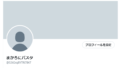
コメント